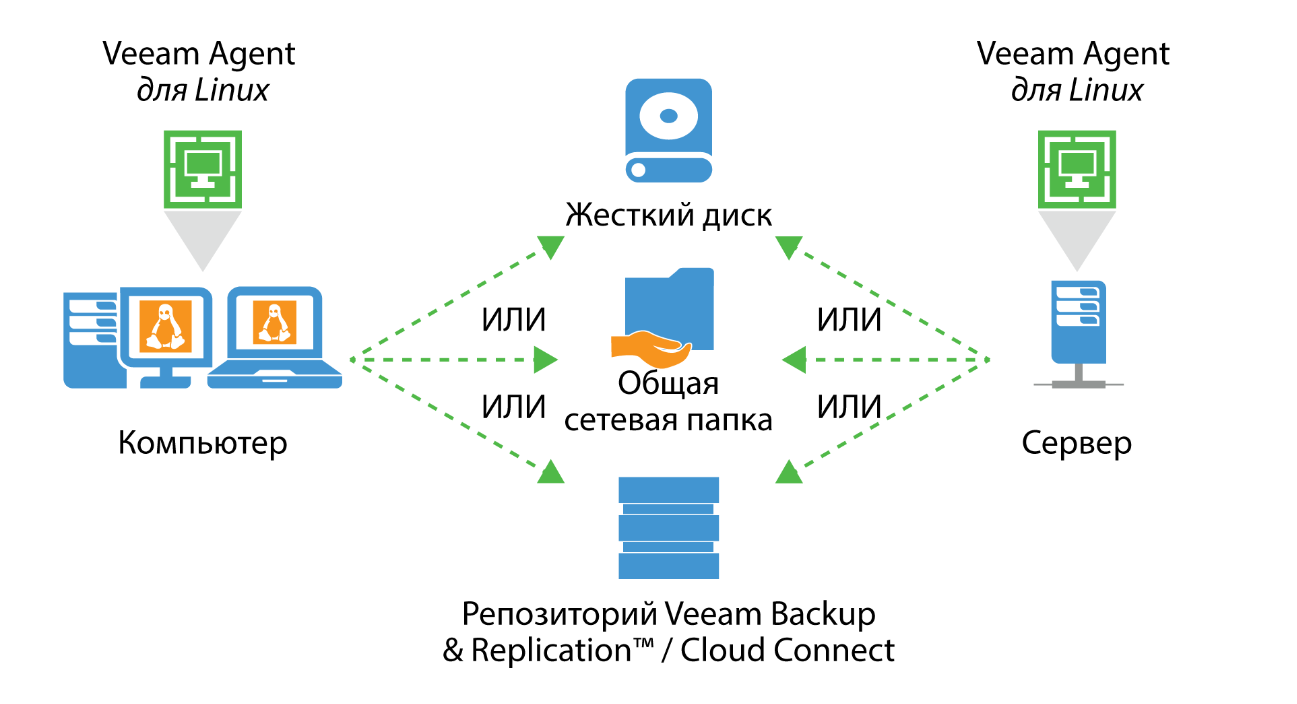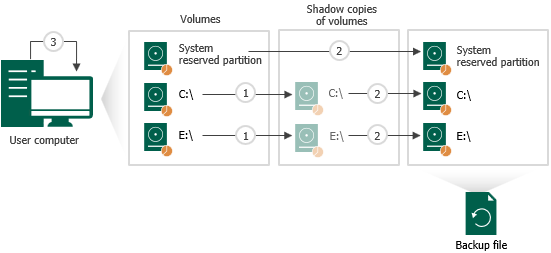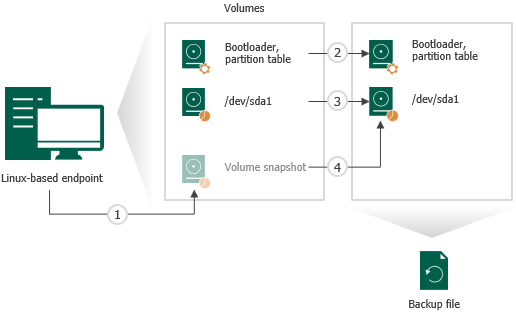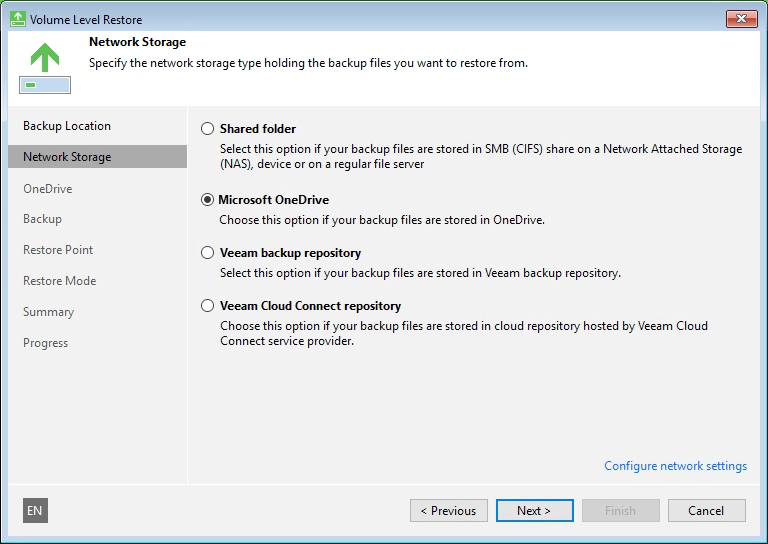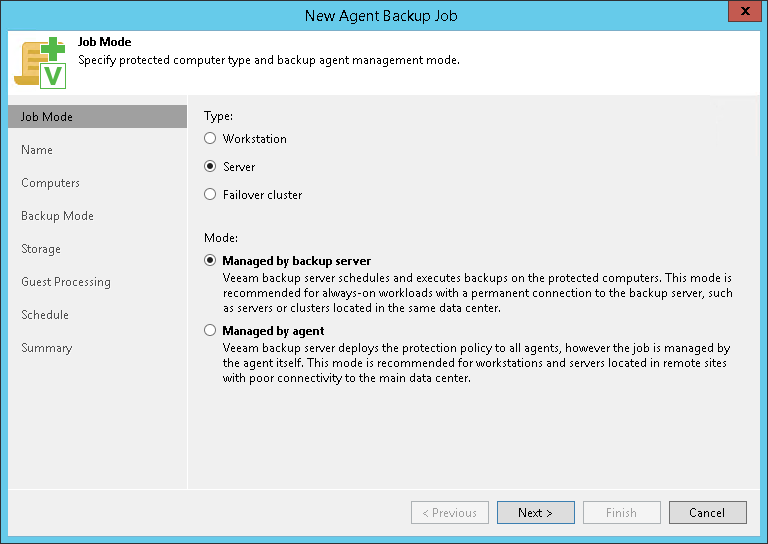- Veeam Cloud Connect: настройка агентов для Windows
- Выбор редакции
- Установка агента
- Установка лицензии
- Настройка бэкап-джобов (заданий бэкапа)
- Управление бэкап-джобами
- Удаление бэкапов
- Восстановление данных
- Знакомство с агентами Veeam: назначение и примеры использования
- Знакомство с агентами Veeam: назначение и примеры использования
- Как работают Veeam Agents for Microsoft Windows и for Linux
- Агенты для корпоративных систем
- Сценарии использования
- Резервное копирование физических серверов и рабочих станций
- Резервное копирование ОС и отдельных файлов виртуальных машин
- Резервное копирование удаленных рабочих мест
- Заключение
Veeam Cloud Connect: настройка агентов для Windows
Veeam Agent для Microsoft Windows — это решение для защиты данных и аварийного восстановления физических и виртуальных машин.
Veeam Agent для Microsoft Windows интегрируется с Veeam Backup & Replication™, позволяя восстанавливать файлы и диски из резервных копий, управлять заданиями резервного копирования Veeam Agent или резервными копиями, созданными с этими заданиями.
Вы можете настроить агент Veeam™ для Microsoft Windows таким образом, чтобы резервные копии выполнялись автоматически (в определенное время дня или при определенных событиях). Можно также выполнять резервное копирование данных вручную для всех данных или для отдельных папок с файлами. Подробнее читайте в статье Резервное копирование данных.
Агент Veeam™ для Microsoft Windows предлагает два сценария восстановления данных:
- восстановление системного образа;
- восстановление отдельных файлов и папок.
Перед началом работы ознакомьтесь с системными требованиями и используемыми сетевыми портами.
Выбор редакции
Veeam Agent для Microsoft Windows предлагает три типа редакции, которые определяют функциональность продукта и режимы работы:
- Server — коммерческое издание, обеспечивающее доступ ко всем функциям продукта. Необходима платная лицензия, поддерживающая данную версию продукта;
- Workstation — коммерческое издание, которое предлагает возможности для выполнения задач защиты данных рабочих станций с ОС Microsoft Windows. Необходима платная лицензия, поддерживающая данную версию продукта;
- Free — бесплатная версия, которая предлагает возможности для личного использования продукта. В отличие от выпусков Workstation и Server, бесплатная версия не требует лицензии.
Если вы используете Veeam Agent для Microsoft Windows с Veeam Backup & Replication™, ознакомьтесь с разделом Управление лицензией с помощью Veeam Backup & Replication™.
По истечении срока действия лицензии агент Veeam™ для Microsoft Windows автоматически переключается на бесплатную версию. Если ранее использовались параметры Workstation и Server, необходимо отключить их в свойствах задания резервного копирования.
Когда вы устанавливаете лицензию, Veeam Agent для Microsoft Windows автоматически выбирает версию продукта, разрешенную лицензией. Если лицензия поддерживает как резервное копирование рабочей станции, так и сервера, будет выбрана версия продукта на основе типа операционной системы, установленной на компьютере агента Veeam®.
При необходимости вы можете изменить редакцию продукта вручную. Чтобы выбрать выпуск продукта:
- Дважды щелкните значок Veeam Agent для Microsoft Windows на панели задач или щелкните правой кнопкой мыши значок Veeam Agent for Microsoft Windows на панели задач и выберите Панель управления.
- В верхней части окна перейдите на вкладку О программе.
- В разделе Версия выберите Управление лицензией и изданием.
- В диалоговом окне в разделе Выпуск выберите нужную версию продукта.
Примечание: после того, как вы переключитесь с версии сервера на версию рабочей станции или наоборот, агент Veeam™ для Microsoft Windows отключит задание резервного копирования. Эта операция требуется, поскольку политики хранения резервных копий и доступные параметры задания резервного копирования различаются в версиях рабочих станций и серверов. Чтобы включить задание, необходимо отредактировать настройки задания резервного копирования в соответствии с выбранной редакцией.
Установка агента
- Загрузите архив Veeam Agent для установки Microsoft Windows на странице загрузки Veeam и сохраните загруженный архив.
- Дважды щелкните на загруженный архив настроек.
- Чтобы установить агент Veeam™ для Microsoft Windows, вы должны принять лицензионное соглашение. Ознакомьтесь с лицензионным соглашением, установите флажок Я согласен с Лицензионным соглашением и нажмите кнопку Установить.
По завершении процесса установки Veeam Agent для Microsoft Windows можно:
- задать автоматическую настройку параметров задания резервного копирования;
- создать образ восстановления для вашего компьютера.
Установка лицензии
При первом запуске панели управления Veeam Agent для Microsoft Windows агент Veeam™ для Microsoft Windows отображает окно уведомлений, предлагающее установить лицензию. Вы можете сразу установить лицензию (используя лицензионный ключ) или отложить эту операцию.
Пока вы не установите лицензию, можно использовать бесплатную версию продукта. Чтобы перейти на коммерческую версию Veeam Agent для Microsoft Windows, вам необходимо получить и установить лицензию.
Примечание: если вы планируете использовать репозиторий Veeam Backup & Replication™ в качестве основного хранилища для резервных копий Veeam Agent, вы должны установить соответствующую лицензию.
Для установки лицензии:
- Дважды щелкните значок Veeam Agent для Microsoft Windows на панели задач или щелкните правой кнопкой мыши значок Veeam Agent for Microsoft Windows на панели задач и выберите Панель управления.
- В верхней части окна перейдите на вкладку О программе.
- В разделе Версия выберите ссылку:
- обновите лицензию, чтобы получить дополнительные функции — если лицензия еще не установлена, и вы запускаете бесплатную версию агента Veeam для Microsoft Windows;
- управление лицензией и изданием — если лицензия уже установлена на компьютере агента Veeam, и вы хотите изменить лицензию или выбрать редакцию продукта.
- В диалоговом окне нажмите кнопку Установить и перейдите в файл LIC.
Настройка бэкап-джобов (заданий бэкапа)
Чтобы создать резервную копию данных, необходимо настроить задание резервного копирования. Задача резервного копирования определяет как, где и когда будет выполняться резервное копирование данных.
Управление бэкап-джобами
После настройки запланированного задания резервного копирования можно выполнить следующие действия:
- изменять настройки задания резервного копирования;
- отключать и включать задание резервного копирования.
Удаление бэкапов
Резервные файлы, созданные с помощью агента Veeam для Microsoft Windows, автоматически удаляются в соответствии с параметрами политики хранения. При необходимости вы также можете вручную удалять файлы резервных копий.
Примечание: всегда удаляйте целую цепочку резервных копий из целевого местоположения. Если вы удалите полный резервный файл или отдельный инкрементный файл резервной копии из цепочки резервного копирования, цепочка будет разорвана, а Veeam Agent для Microsoft Windows не сможет выполнить запланированное резервное копирование в следующий раз.
Если вы удалите всю цепочку резервного копирования из целевого местоположения, во время следующего сеанса задания резервного копирования агент Veeam™ для Microsoft Windows создаст новую полную резервную копию. Все последующие резервные копии будут инкрементальными.
Вы можете использовать интерфейс командной строки для удаления резервных копий агента Veeam из хранилища Veeam Cloud Connect®.
Когда вы удаляете резервную копию из облачного репозитория, агент Veeam™ для Microsoft Windows удаляет фактические файлы резервных копий из облачного хранилища и удаляет записи о резервном копировании из базы данных Veeam Backup & Replication™ на сервере резервного копирования. После того как информация о резервном копировании будет удалена с сервера резервного копирования, Veeam Backup & Replication™ удаляет эту информацию из своей базы данных и консоли на сервере резервного копирования арендатора. Подробнее читайте в статье Удаление резервных копий с помощью интерфейса командной строки.
Перед удалением резервной копии проверьте следующие предварительные условия:
- чтобы выполнить операцию удаления, вы должны запустить интерфейс командной строки с правами администратора;
- операция удаления не может быть выполнена, если в настоящий момент выполняется задача резервного копирования или восстановления;
- облачный репозиторий Veeam Cloud Connect®, из которого вы хотите удалить резервную копию, должен быть указан как основное место хранения для файлов резервных копий в настройках задания резервного копирования;
- данные учетной записи пользователя (Облачный репозиторий Veeam Cloud Connect), резервную копию которой вы хотите удалить, должны быть указаны в настройках задания резервного копирования.
Чтобы удалить резервную копию агента Veeam, используйте команду со следующим синтаксисом:
Агент Veeam™ для Microsoft Windows может предоставить следующие коды выхода:
- 0 — резервная копия было успешно удалена;
- -1 — операция удаления резервной копии не удалась.
Восстановление данных
Если у вас возникла проблема с компьютером, ваши данные теряются или повреждаются, вы можете использовать один из следующих вариантов для восстановления данных:
- восстановление с Veeam Recovery Media;
- использование агента Veeam и инструментов Microsoft Windows;
- использование среды восстановления Microsoft Windows;
- восстановление томов;
- восстановление файлов и папок.
Знакомство с агентами Veeam: назначение и примеры использования
Знакомство с агентами Veeam: назначение и примеры использования
Агенты могут работать автономно, также ими можно централизованно управлять из консоли Veeam Backup & Replication. Помимо платных версий агентов по лицензии VUL, входящих в Veeam Availability Suite, Veeam Backup & Replication и Veeam Backup Essentials, существуют бесплатные версии. Veeam Agent for Microsoft Windows и for Linux FREE могут выполнять резервное копирование ПК, как на внешний диск или NAS, так и в корпоративный репозиторий Veeam Backup & Replication.
Veeam Agent for Microsoft Windows работает на операционных системах Windows 7 SP1, 8, 8.1, 10, а также Windows Server с версии 2008 R2 SP1 до 2019. Veeam Agent for Linux можно установить практически на любой дистрибутив Linux, включая Red Hat, SUSE, Oracle, Debian, CentOS и Ubuntu.
Агенты для Microsoft Windows и Linux имеют практически идентичную функциональность и принцип действия, а агенты для IBM AIX и Oracle Solaris более ограничены. Они также делают резервные копии системы, отдельных файлов, но требуют особую лицензию (отличную от VUL), не имеют возможности интеграции с другими продуктами, а также не поддерживают репозитории Veeam для хранения копий.
Как работают Veeam Agents for Microsoft Windows и for Linux
Veeam Agent for Microsoft Windows создает снапшот тома с помощью технологии Microsoft VSS. Снимок позволяет обеспечить согласованность данных, чтобы во время создания копии они не был заняты пользователем. После создания снимка, Veeam Agent переносит из него данные в резервную копию в указанное место, выполняя сжатие. При повторном выполнении задания резервного копирования создается инкрементальная копия, то есть в бэкап попадают только изменённые данные.
Veeam Agent for Linux создает снапшоты с помощью модуля Veeamsnap, а при бэкапе тома, копирует в целевое место таблицу разделов и загрузчик (bootloader). После создания резервной копии из снимка, снапшот удаляется. Для критичных файлов можно выполнять резервное копирование без создания снимка.
Агенты для корпоративных систем
Платные версии Veeam Agents for Microsoft Windows и for Linux позволяют настроить интеграцию с Veeam Backup & Replication, управлять резервным копированием виртуальных машин и физических серверов из единой панели управления.
Для серверных ОС Windows можно использовать драйвер отслеживания измененных блоков Veeam Change Block Tracking Driver (Veeam CBT Driver). С его помощью можно гораздо быстрее создавать инкрементальные копии. Для активации Veeam CBT Driver требуется агентская лицензия на сервер.
При наличии лицензии для агента Veeam Agents for Microsoft Windows, можно создавать резервные копии системы или отдельных файлов в облачное хранилище OneDrive.
Автоматизировать установку Veeam Agents можно создав « группы защиты» на основе сведений из Microsoft Active Directory или специального CSV-файла. «Группы защиты» – это контейнеры в инвентаре Veeam Backup & Replication, объединяющие компьютеры, которые защищены с помощью Veeam Agents.
Для хранения резервных копий агенты поддерживают такие репозитории как HPE StoreOnce Catalyst, EMC Data Domain и репозитории на базе ReFS.
Восстановить данные можно не только на исходную машину, но и на компьютер или сервер с другой аппаратной платформой. Также поддерживается мгновенное восстановление виртуальных машин, и AWS и гранулярное восстановление файлов. А для виртуальных машин доступно восстановление отдельных дисков VMDK, VHD, VHDX.
Сценарии использования
Резервное копирование физических серверов и рабочих станций
Основная задача, которую решают агенты резервного копирования в корпоративных сетях – создание копий физических серверов и рабочих станций.
Установка агентов на данные типы оборудования позволяет из единой консоли Veeam Backup & Replication выполнять настройку заданий резервного копирования, восстанавливать системы или отдельные файлы, выполнять мониторинг. Для физических машин на сервере Veeam Backup & Replication создаются «группы защиты» (Protection groups), для которых настраивается резервное копирование.
В случае работы с агентами, управлять заданиями может как сервер (Managed by backup server), так и автономно локальный агент (Managed by agent). Второй вариант позволяет выполнять задачи резервного копирования даже в том случае, когда сервер Veeam Backup & Replication оказался недоступен, но есть доступ к репозиторию.
Резервное копирование ОС и отдельных файлов виртуальных машин
Для резервного копирования виртуальных машин достаточно сервера Veeam Backup & Replication, который поддерживает облачные платформы VMware vSphere, Microsoft Hyper-V и Nutanix AHV. Установка агентов на облачные инстансы с ОС Windows позволяет выполнять копии не виртуальной машины целиком, а операционной системы, тома или отдельных файлов.
Резервное копирование удаленных рабочих мест
Установить агент можно на любой компьютер или ноутбук, настроив резервное копирование системы целиком или отдельных файлов, например, папки с рабочими документами. Управляя заданиями с помощью сервера, данные копируются в заданные репозитории.
В случае, когда рабочая станция не имеет постоянного подключения к серверу Veeam Backup & Replication, используйте опцию Managed by agent. Ее активация приводит к созданию политики резервного копирования (backup policy), включающую настройки задания бэкапа. Такой шаблон можно применить сразу к группе физических машин, после чего агенты смогут автономно выполнять задачи по созданию копий.
Заключение
Veeam Agents for Microsoft Windows и for Linux – удобный и простой инструмент для создания резервных копий. Для малого бизнеса и личного пользования можно использовать бесплатную версию агентов, которая создает резервные копии системы по графику в заданное место. Платный вариант расширяет функциональность и отлично интегрируется с сервером Veeam Backup & Replication, становится частью единой инфраструктуры резервного копирования. Скачать установочные файлы агентов можно с сайта Veeam, а попробовать серверное решение – обратившись к облачному IaaS-провайдеру